如何使用PS的匹配颜色给人物图像调整色调?
1、打开PS,在菜单栏中执行:文件-打开,命令,打开需要用PS的匹配颜色给人物图像调整色调的素材图片。

2、如下图所示,导入“素材文件”,得到“图层1”。选择“背景”图层,然后执行“图像>调整>匹配颜色”菜单命令。

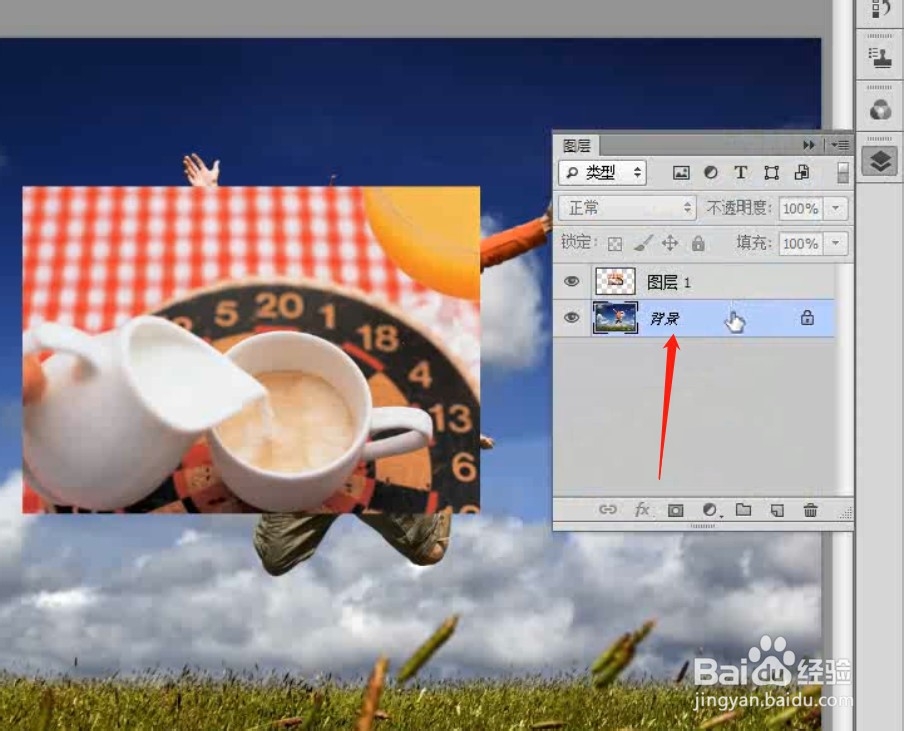

3、打开“匹配颜色”对话框,接着设置“源”为“素材”图像、“图层”为“图层1”,最后设置“明亮度”为84、“颜色强度”为100、“渐隐”为27,,效果如下图所示。
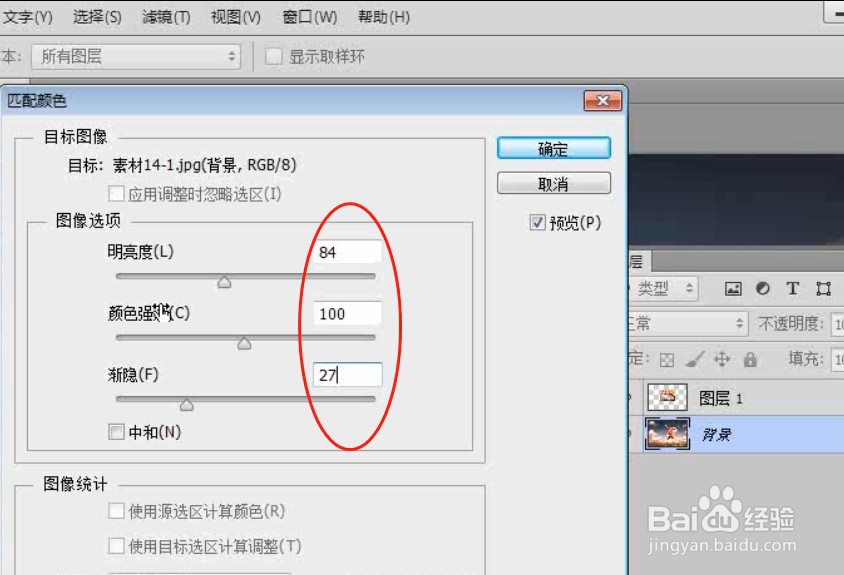

4、隐藏“图层1”,然后导入“素材文件”,并将其放在如下图所示的位置作为光效,接着设置光效的“混合模式”为“线性减淡(添加)”,效果如下图所示。
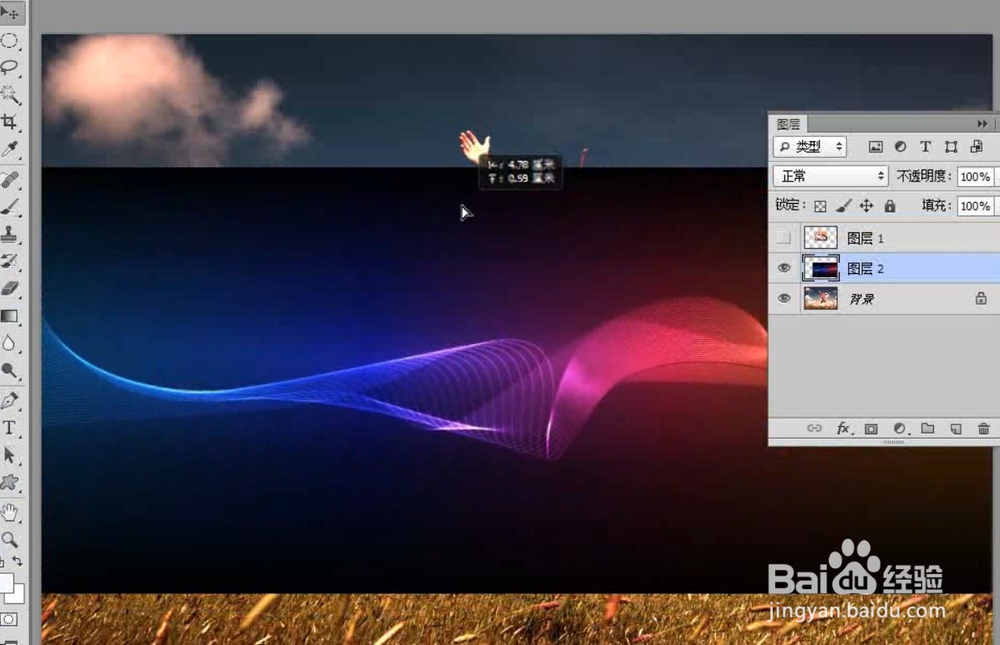
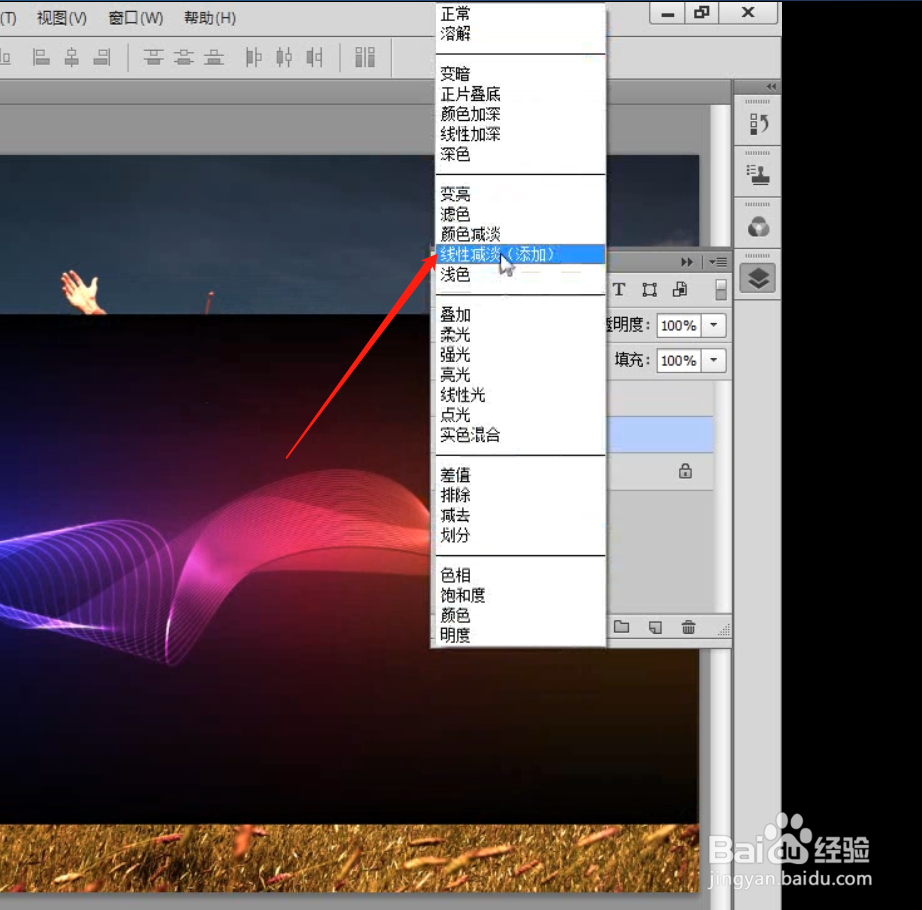

5、使用“横排文字工具”在图像的左侧输入一些装饰特效文字,最终效果如下图所示。


声明:本网站引用、摘录或转载内容仅供网站访问者交流或参考,不代表本站立场,如存在版权或非法内容,请联系站长删除,联系邮箱:site.kefu@qq.com。
阅读量:151
阅读量:174
阅读量:144
阅读量:113
阅读量:91